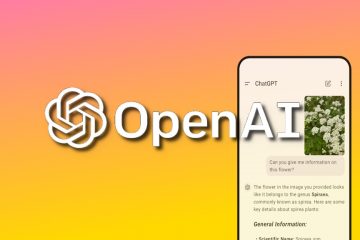Si buscas una experiencia de enfriamiento mejorada, aumentar la velocidad del ventilador es una de las mejores ideas. Sin embargo, también puede haber casos en los que desee que sus ventiladores sean más silenciosos.
Afortunadamente, MSI ofrece tanto soluciones a nivel de hardware como de software para ayudarlo a controlar su sistema de enfriamiento para rendimiento eficaz y silencioso. Puede ajustar su velocidad desde la interfaz del BIOS o usar aplicaciones confiables. Sin más demora, aprendamos los diferentes métodos en detalle.
Desde la configuración del BIOS
Si bien hay una gran cantidad de aplicaciones que pueden ayudar a ajustar la velocidad del ventilador con bastante facilidad, siempre prefiero haciendo esto a nivel de hardware. Esto implica ingresar a la sección dedicada en BIOS.

Dado que este método no tiene ninguna relación con el sistema operativo, los ajustes del ventilador configurados se aplican tan pronto como inicie el sistema. Sin embargo, es fundamental que los ventiladores estén conectados a la placa base antes de realizar cualquier cambio.
Por ese motivo, solo los ventiladores de 3 y 4 pines (que encaja en los encabezados dedicados, como CPU_FAN, SYS_FAN, PUMP y OPT_FAN) se pueden controlar a través de la configuración del BIOS. Estos incluyen ventiladores de CPU, caja, bomba y radiador.
Dado que los ventiladores con conectores MOLEX y los integrados con la tarjeta gráfica obtienen energía directamente de la fuente de alimentación, no puede modificar su velocidad desde el BIOS.
Para este último, puede obtener un adaptador de 3 o 4 pines antes de continuar con la guía paso a paso. Pero si está buscando controlar los ventiladores de la GPU en MSI, puede hacerlo usando MSI Afterburner, que resulta ser otra discusión por completo.
Paso 1: navegue al Monitor de hardware en BIOS
El primer paso es acceder a la página de BIOS de su placa base MSI. Esto se puede invocar presionando una tecla dedicada cuando su computadora se está iniciando. Para la mayoría de los modelos de MSI, es la tecla Del pero la suya podría ser una diferente (consulte su manual de usuario).
Una vez que esté en la configuración del BIOS, busque la sección que ofrece configuración de velocidad del ventilador. Se llama Monitor de hardware, y así es como puede llegar allí:
Antes que nada, cierre todas las aplicaciones en ejecución y reinicie su PC. Durante la POST, debería ver el MSI o el logotipo de su modelo en la pantalla. Presione inmediatamente la tecla BIOS para acceder a la página de configuración.
Durante la POST, debería ver el MSI o el logotipo de su modelo en la pantalla. Presione inmediatamente la tecla BIOS para acceder a la página de configuración.
 Busque y seleccione Monitor de hardware. Esto debería abrir una ventana separada que le permita configurar la velocidad del ventilador junto con otros parámetros de hardware.
Busque y seleccione Monitor de hardware. Esto debería abrir una ventana separada que le permita configurar la velocidad del ventilador junto con otros parámetros de hardware.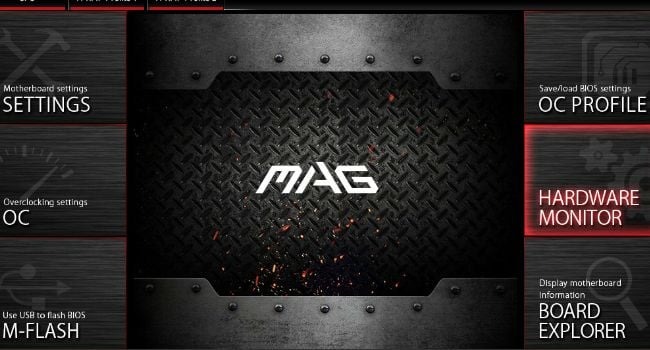
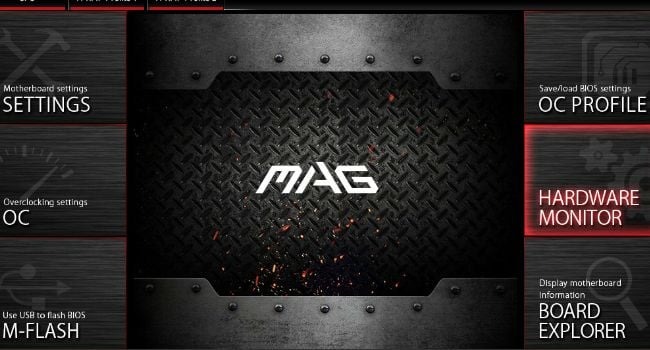
Paso 2: seleccione su ventilador y configure diferentes modos
Una vez que haya llegado a la sección dedicada, es probable que se encuentre con una jerga técnica diferente. Algunos de estos campos tienen un papel vital en la configuración de la velocidad del ventilador.
Antes de continuar, confirme si tiene un ventilador de 3 o 4 pines. Los ventiladores de 4 pines más nuevos utilizan PWM (Modulación de ancho de pulso) en su pin final que ofrece ajustes precisos de la velocidad del ventilador. Por otro lado, los ventiladores de 3 pines usan voltajes variables que pueden no ser siempre precisos.
Para usuarios con ventiladores de 3 pines, establezca el modo de control en DC y los usuarios con ventiladores de 4 pines debe optar por PWM. Aparte de eso, también es esencial que configure otros modos como se indica a continuación:
Comience seleccionando el ventilador que está tratando de controlar. Para hacerlo, acceda a la sección Control de ventiladores y seleccione el encabezado del ventilador. Como puede ver, elegí CPU1 porque estoy tratando de cambiar la velocidad del enfriador de mi CPU. 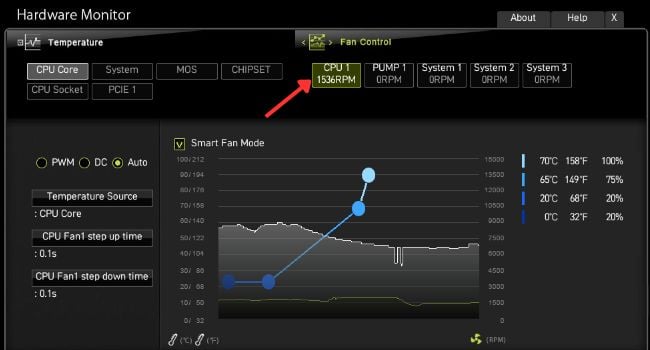
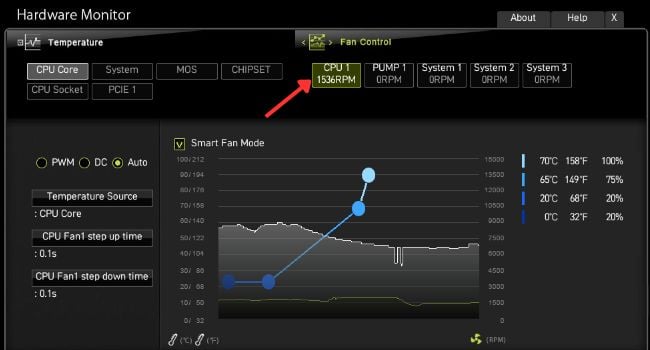 De forma predeterminada, la mayoría de las placas base configuran el modo de ventilador en Automático. Compruebe si la configuración automática está usando el modo de control correcto. Si su ventilador tiene tres pines, el modo automático debería funcionar con voltajes, pero si tiene cuatro pines, debería funcionar con porcentaje.
De forma predeterminada, la mayoría de las placas base configuran el modo de ventilador en Automático. Compruebe si la configuración automática está usando el modo de control correcto. Si su ventilador tiene tres pines, el modo automático debería funcionar con voltajes, pero si tiene cuatro pines, debería funcionar con porcentaje.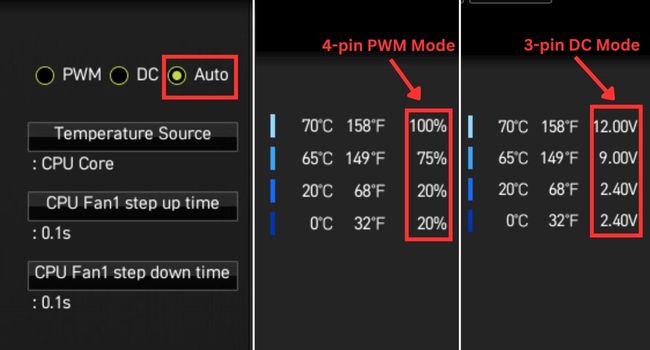
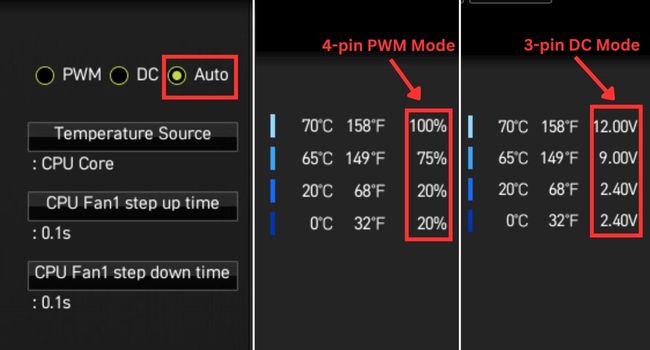 En caso de que su placa madre MSI no esté usando el modo apropiado, configure manualmente el la correcta según el tipo de ventilador que tengas. Dado que el mío tiene cuatro pines, aplicaré el campo dedicado a PWM.
En caso de que su placa madre MSI no esté usando el modo apropiado, configure manualmente el la correcta según el tipo de ventilador que tengas. Dado que el mío tiene cuatro pines, aplicaré el campo dedicado a PWM.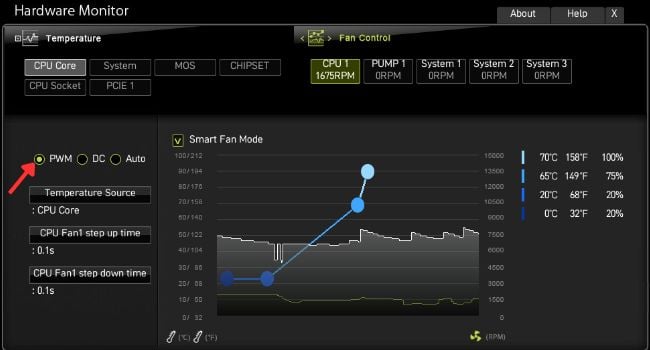
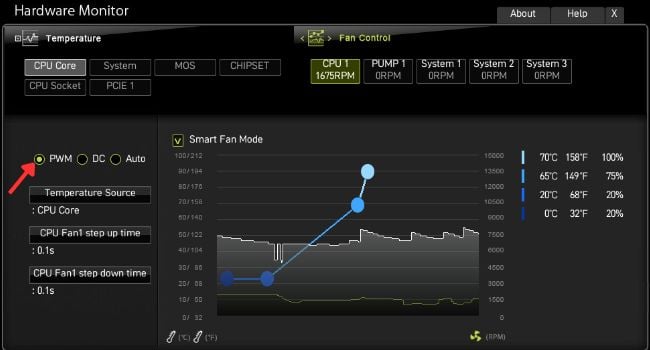
Aunque su ventilador con cuatro pines puede funcionar sin problemas en modo CC, su velocidad se ve afectada drásticamente, como se muestra a continuación.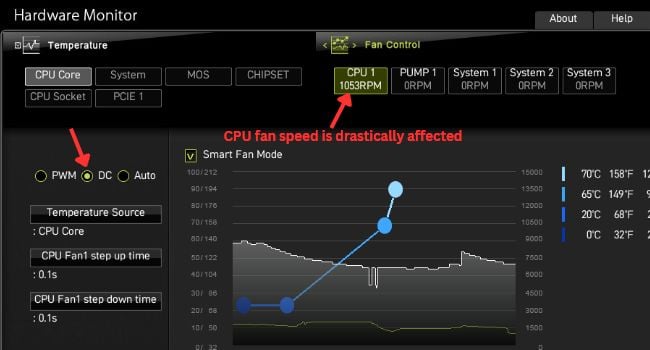
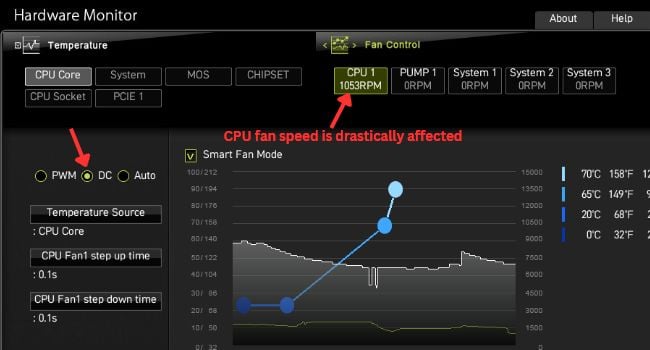 A continuación, elija una fuente de temperatura adecuada que corresponda al ventilador de la PC. Por ejemplo, puede elegir CPU, CPU Core u opciones similares si va a ajustar el enfriador de la CPU o la velocidad de la bomba AIO. Del mismo modo, sugiero elegir Sistema/Placa base al controlar el ventilador del sistema/chasis.
A continuación, elija una fuente de temperatura adecuada que corresponda al ventilador de la PC. Por ejemplo, puede elegir CPU, CPU Core u opciones similares si va a ajustar el enfriador de la CPU o la velocidad de la bomba AIO. Del mismo modo, sugiero elegir Sistema/Placa base al controlar el ventilador del sistema/chasis.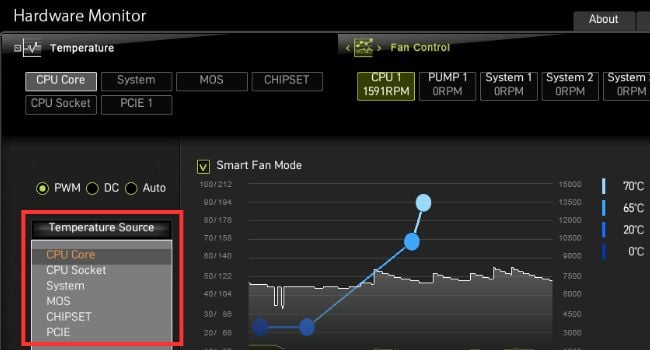
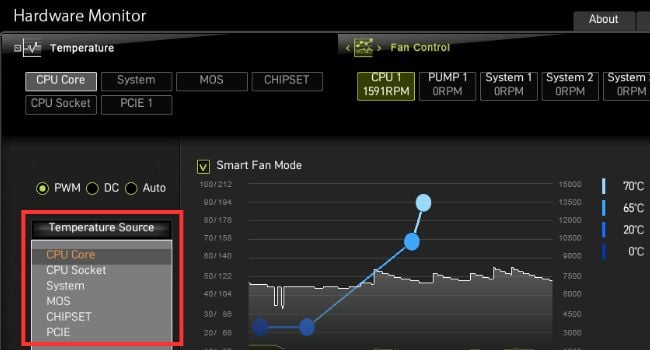 Por último, asegúrese de que los tiempos de subida y bajada sean los mínimos posibles. De esta manera, el ventilador puede reaccionar a los cambios de temperatura lo más rápido posible. Por ejemplo, si establece cada uno de sus valores en 0,1 segundos, el ventilador responderá en 0,1 segundos cada vez que la temperatura de la fuente suba o baje.
Por último, asegúrese de que los tiempos de subida y bajada sean los mínimos posibles. De esta manera, el ventilador puede reaccionar a los cambios de temperatura lo más rápido posible. Por ejemplo, si establece cada uno de sus valores en 0,1 segundos, el ventilador responderá en 0,1 segundos cada vez que la temperatura de la fuente suba o baje.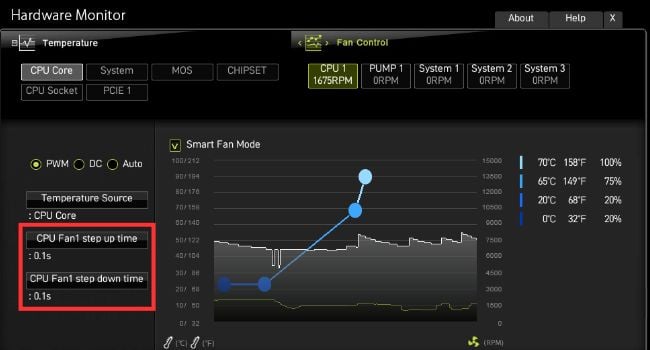
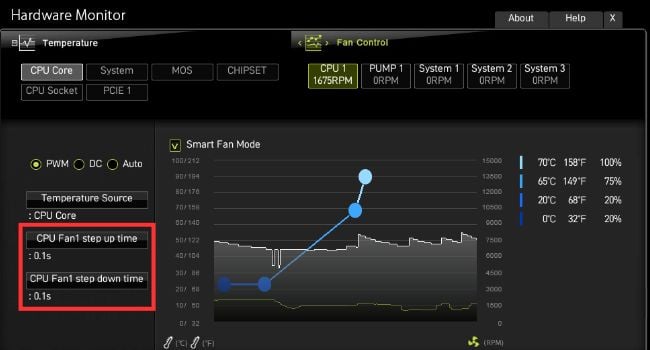
Paso 3: Configurar la velocidad del ventilador
Después de configurar todas las opciones esenciales, ahora puede comenzar a ajustar las velocidades de su ventilador. Puede optar por hacer funcionar los componentes a su máxima velocidad, establecer valores manuales según el tipo de conector del ventilador que tenga (3 pines o 4 pines), administrar la curva de velocidad del ventilador y mucho más..
La siguiente demostración proporciona un concepto general de cómo trazar una curva de velocidad del ventilador por sí mismo. No existe una curva estándar que se recomiende a todos. Debe seguir editando los valores hasta que obtenga el mejor para usted.
En primer lugar, habilite la opción Modo de ventilador inteligente, como se muestra a continuación. Mantenerlo deshabilitado puede hacer que los ventiladores funcionen a su máximo potencial, lo que también podría ser la razón por la que escucha ruidos fuertes.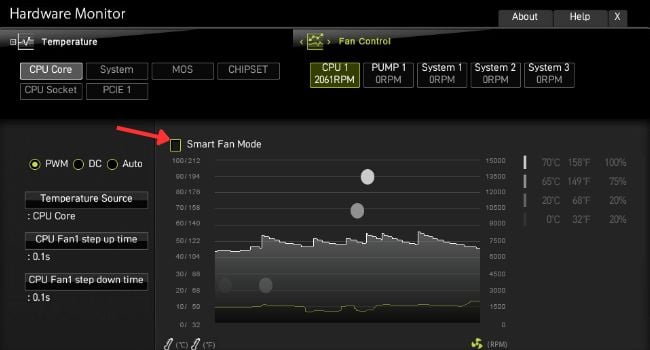
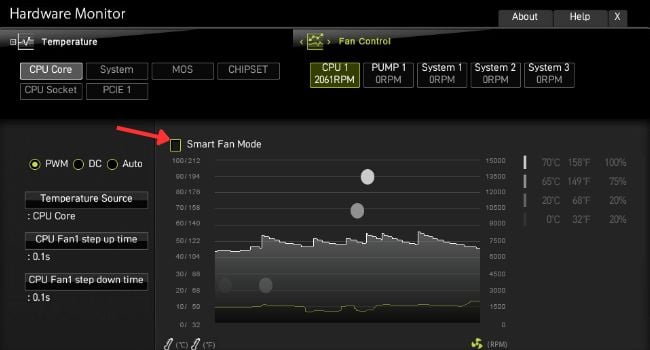 Ahora, arrastre el primer punto y colóquelo en algún lugar de la parte inferior para iniciar la curva. Como se muestra a continuación, configuré el ventilador de 4 pines para que funcione al 0 % (vertical) cuando la temperatura es de 0 °C/32 °F (horizontal). Mientras lo hace, siga tomando nota de las RPM de la sección dedicada. Esto le da una idea de dónde colocar el siguiente punto.
Ahora, arrastre el primer punto y colóquelo en algún lugar de la parte inferior para iniciar la curva. Como se muestra a continuación, configuré el ventilador de 4 pines para que funcione al 0 % (vertical) cuando la temperatura es de 0 °C/32 °F (horizontal). Mientras lo hace, siga tomando nota de las RPM de la sección dedicada. Esto le da una idea de dónde colocar el siguiente punto.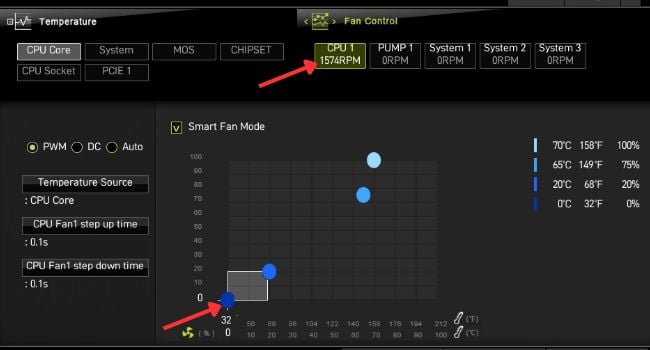
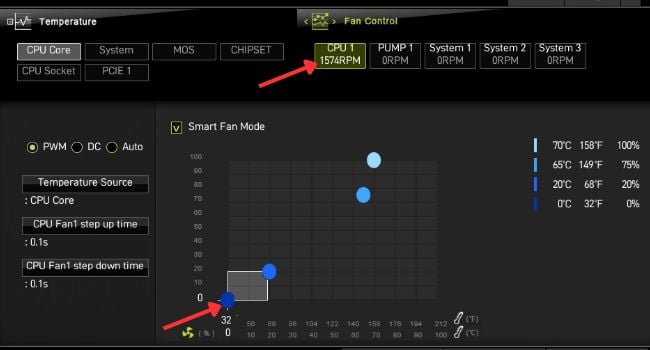
En caso de que le resulte difícil hacer clic y arrastrar los puntos, puede editar manualmente los valores desde el panel derecho. Pero tenga en cuenta que es posible que esta opción no esté disponible en el BIOS de todos los fabricantes.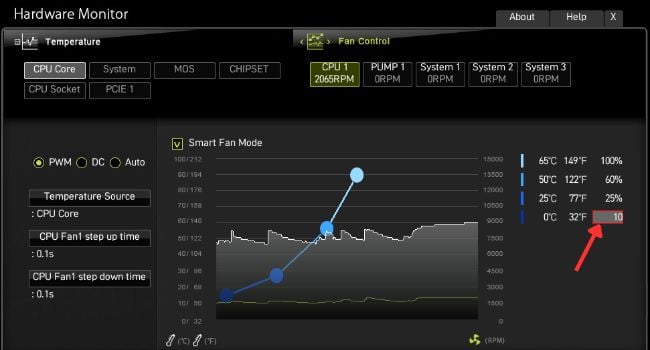
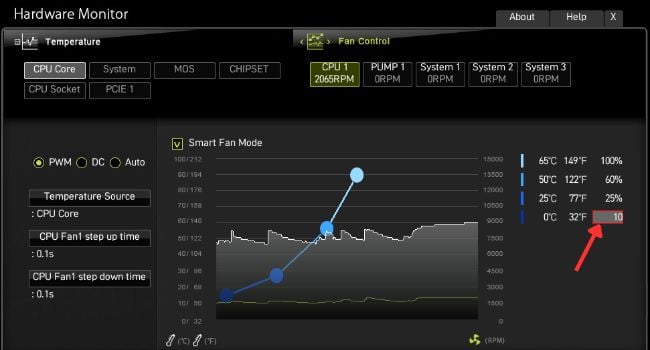 De manera similar, arrastre y suelte el segundo punto en una posición adecuada (más alto que el primero). Como el que se muestra a continuación, puede configurarlo al 25 % para 25 °C. Lo que esto hace es que la velocidad del ventilador aumenta gradualmente y alcanza del 0 % al 25 % cuando la temperatura de la fuente sube de 0 °C a 25 °C.
De manera similar, arrastre y suelte el segundo punto en una posición adecuada (más alto que el primero). Como el que se muestra a continuación, puede configurarlo al 25 % para 25 °C. Lo que esto hace es que la velocidad del ventilador aumenta gradualmente y alcanza del 0 % al 25 % cuando la temperatura de la fuente sube de 0 °C a 25 °C.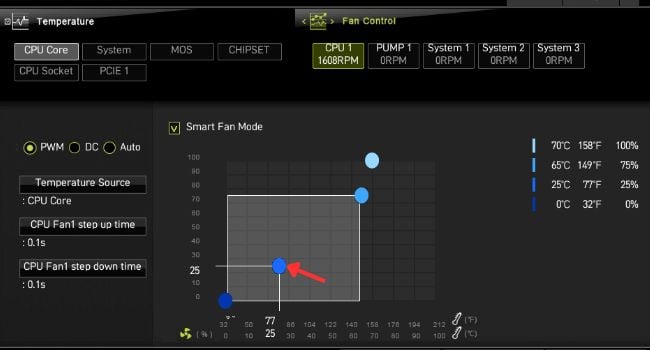
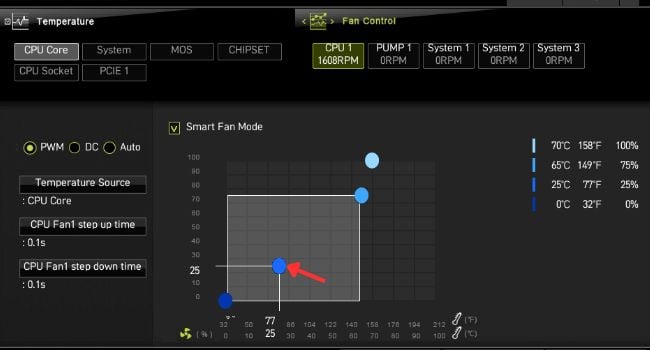
El paso también es similar para los ventiladores de CC. La diferencia es que cambian la velocidad al variar el voltaje aplicado. Como se muestra aquí, he aplicado 4,44 V en el segundo punto para 22°C. Esto significa que cuando el ventilador gire a RPM más altas cuando aumente el voltaje (en este caso, de 2,40 V a 4,44 V).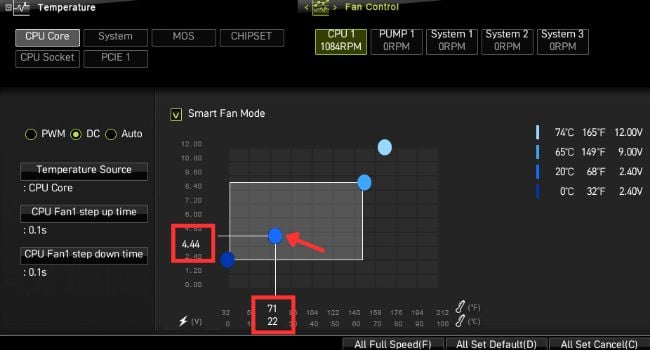
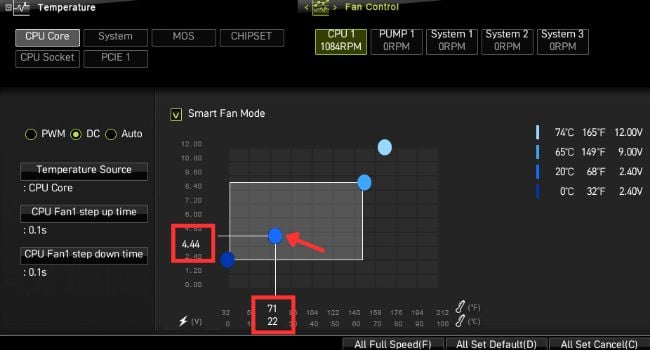 Haga esto para todos los puntos disponibles (podría ser 4, 5 o incluso más) hasta que obtenga la curva de velocidad de ventilador óptima para usted. Esto es lo que obtuve después de configurar 60 % para 50 °C y 100 % para 65 °C:
Haga esto para todos los puntos disponibles (podría ser 4, 5 o incluso más) hasta que obtenga la curva de velocidad de ventilador óptima para usted. Esto es lo que obtuve después de configurar 60 % para 50 °C y 100 % para 65 °C: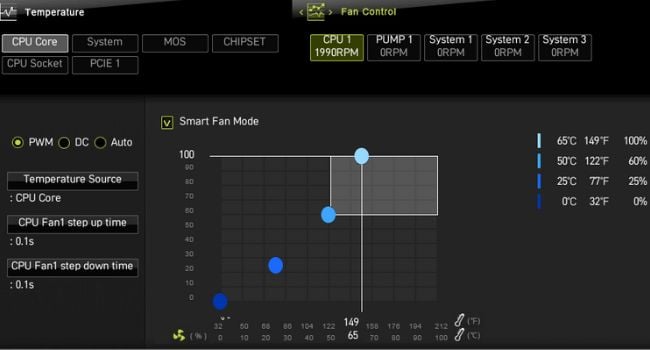
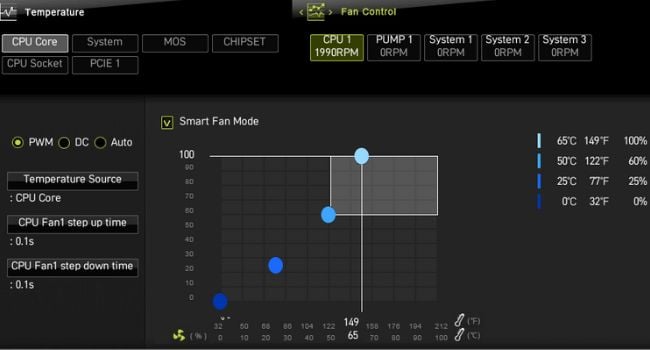 Para cambiar la velocidad de otro ventilador (digamos, el que está conectado a SYS_FAN), elija el encabezado dedicado. Los pasos involucrados son los mismos que los anteriores.
Para cambiar la velocidad de otro ventilador (digamos, el que está conectado a SYS_FAN), elija el encabezado dedicado. Los pasos involucrados son los mismos que los anteriores.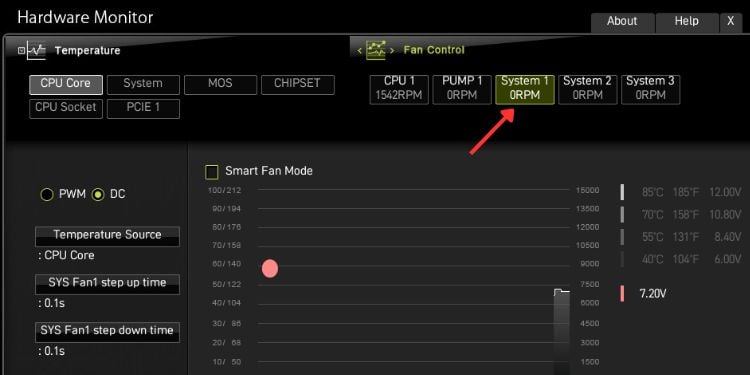
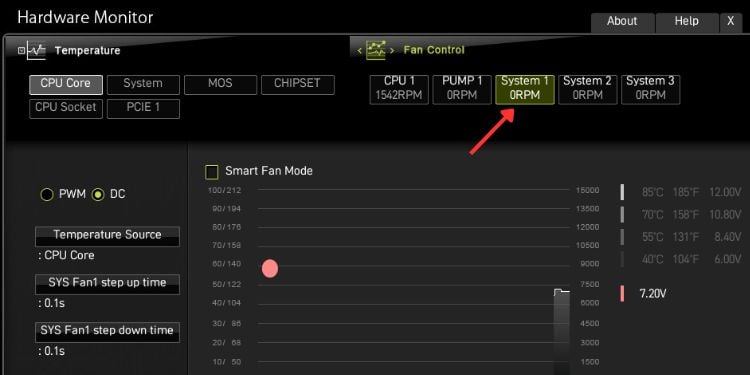 Repita lo mismo para otros ventiladores conectados.
Repita lo mismo para otros ventiladores conectados.
He visto a muchos principiantes tener problemas después de configurar incorrectamente las RPM del ventilador. Si encuentra tales problemas, puede hacer clic directamente en las siguientes opciones o usar las teclas de acceso directo:
Toda la velocidad máxima: presione F para activar esta opción y configurar todos sus ventiladores a la máxima velocidad. Todos los valores predeterminados: presione D para revertir todas las configuraciones del ventilador a la configuración predeterminada. Cancelar todos los conjuntos: presione C para borrar rápidamente los valores establecidos.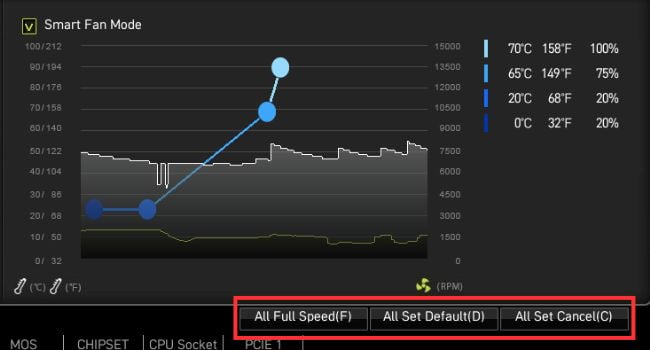
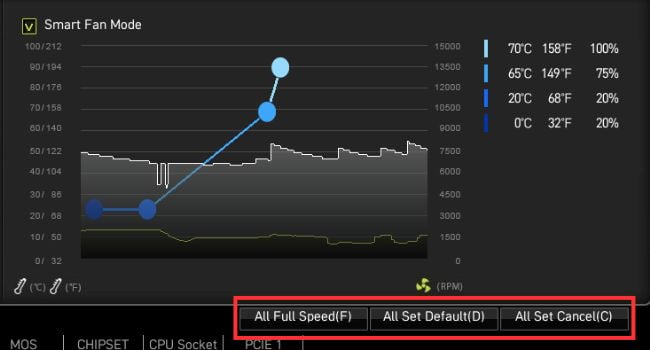
Paso 4: Guardar y monitorear la configuración
Si bien la nueva velocidad del ventilador se aplica inmediatamente después del Paso 3, es esencial que guarde su configuración para usarla de forma permanente (incluso después de salir del BIOS). Entonces, sin más preámbulos, vayamos directamente a los pasos:
En caso de que la ventana Monitor de hardware aún esté abierta, ciérrela. Una vez que esté en la pantalla principal de la página BIOS de MSI, vaya a Configuración> Guardar y salir.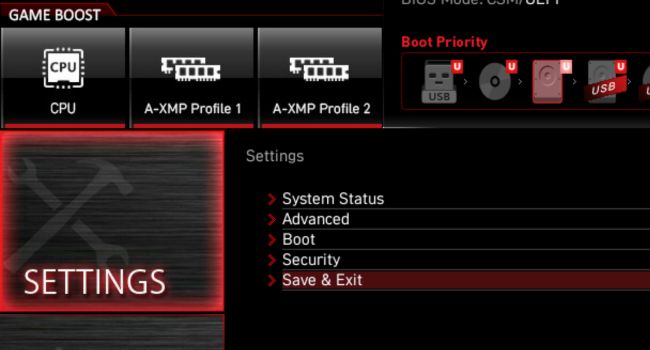
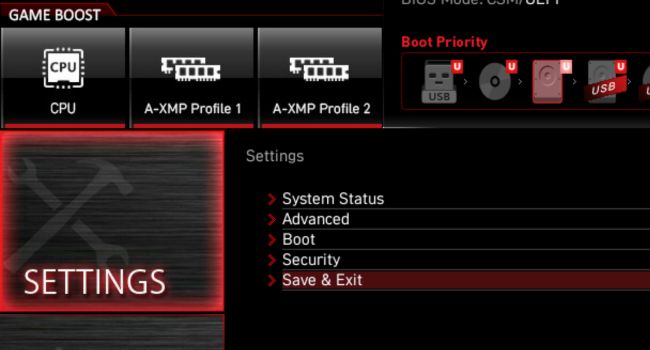 Elija Guardar cambios o Guardar cambios y reiniciar .
Elija Guardar cambios o Guardar cambios y reiniciar .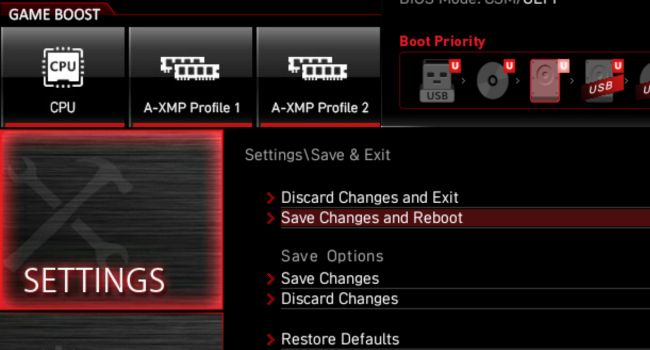
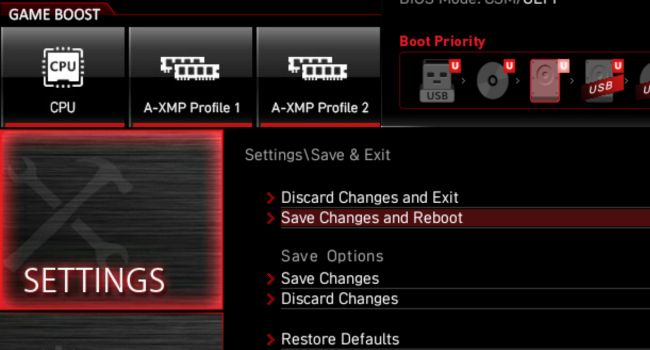 Un aviso de confirmación debería aparecer con todas las configuraciones de velocidad del ventilador que había configurado anteriormente. Revíselo antes de pulsar Sí. Ahora, su PC debería reiniciarse. Para confirmar que su configuración se guardó y funciona bien, ingrese al BIOS y verifique la velocidad del ventilador a través del Monitor de hardware. Incluso después de eso, debe monitorear su sistema y el comportamiento de los ventiladores con regularidad. En caso de que enfrente algún tipo de anormalidad (en particular, sobrecalentamiento de la CPU), le recomiendo que vuelva a los valores predeterminados. Siga cambiando la curva de velocidad del ventilador una y otra vez hasta que encuentre la mejor opción para su configuración.
Un aviso de confirmación debería aparecer con todas las configuraciones de velocidad del ventilador que había configurado anteriormente. Revíselo antes de pulsar Sí. Ahora, su PC debería reiniciarse. Para confirmar que su configuración se guardó y funciona bien, ingrese al BIOS y verifique la velocidad del ventilador a través del Monitor de hardware. Incluso después de eso, debe monitorear su sistema y el comportamiento de los ventiladores con regularidad. En caso de que enfrente algún tipo de anormalidad (en particular, sobrecalentamiento de la CPU), le recomiendo que vuelva a los valores predeterminados. Siga cambiando la curva de velocidad del ventilador una y otra vez hasta que encuentre la mejor opción para su configuración.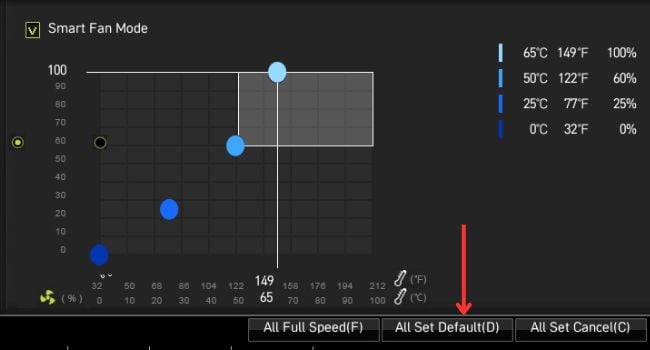
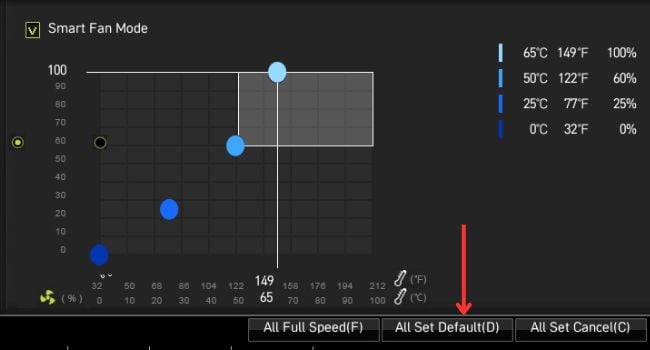
En MSI Center
La mayoría de las PC con placas base MSI vienen con software preconstruido. Esto podría ser MSI Center, MSI Command Center o MSI Dragon Center. Entre los tres, MSI Center es el último y recomiendo usar el mismo. El anterior (Dragon Center) aún no ha sido descontinuado y aún se puede usar.
Sin embargo, no puede ejecutar los dos programas simultáneamente ya que hacerlo desactivará Dragon Center. Si realmente está dispuesto a hacerlo desde aquí, primero debe desinstalar el SDK de MSI Center (hágalo desde Aplicaciones y características en el Panel de control).
Si bien la interfaz difiere, los pasos generales que involucran la configuración de la velocidad del ventilador es bastante similar en ambos. Por ese motivo, analizaré la guía paso a paso sobre MSI Center en este artículo.
Paso 1: descarga e instalación
Si su sistema no viene con cualquier aplicación preinstalada, puede descargarla directamente desde Microsoft Store. Si bien esto es bastante sencillo, los usuarios que no tienen una cuenta de Microsoft pueden optar por descargarlo desde la página de soporte oficial. Déjame enseñarte cómo:
Comprueba el modelo de tu placa base. Para hacerlo, abra Información del sistema en Windows y observe el campo Producto de placa base.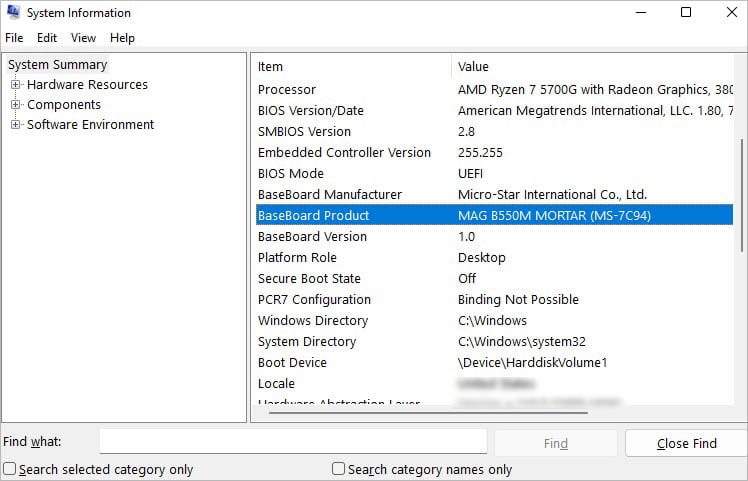 Luego, inicie un navegador web y vaya al sitio web oficial de MSI. Busque su placa base y selecciónela.
Luego, inicie un navegador web y vaya al sitio web oficial de MSI. Busque su placa base y selecciónela.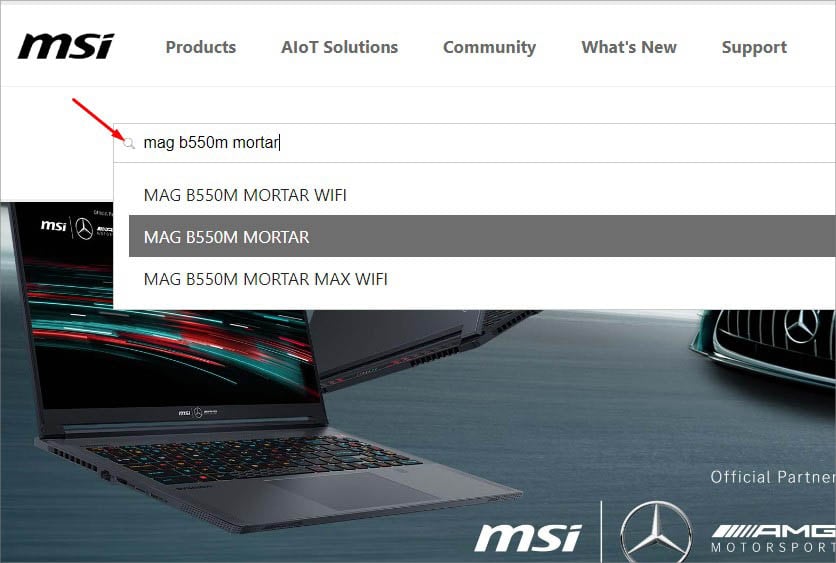
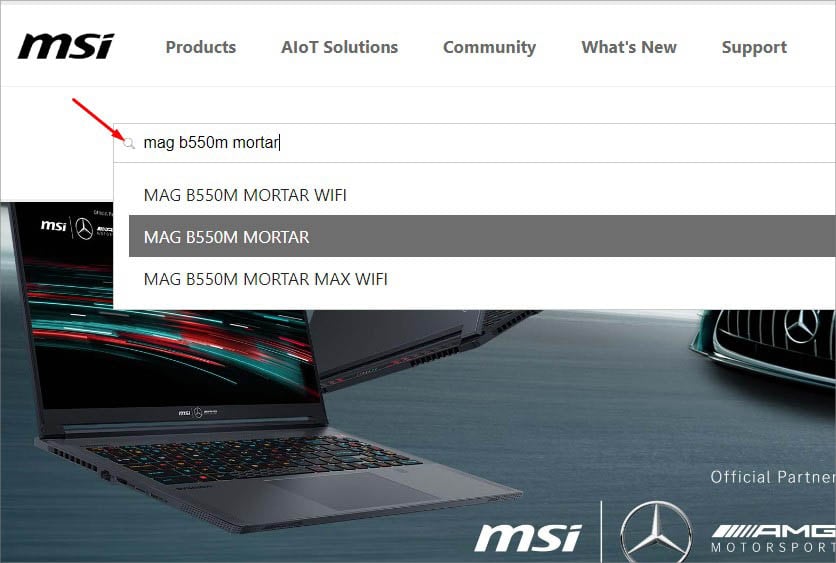 Vaya a la sección Soporte y vaya a Utilidad (debe estar en Controladores y descargas).
Vaya a la sección Soporte y vaya a Utilidad (debe estar en Controladores y descargas).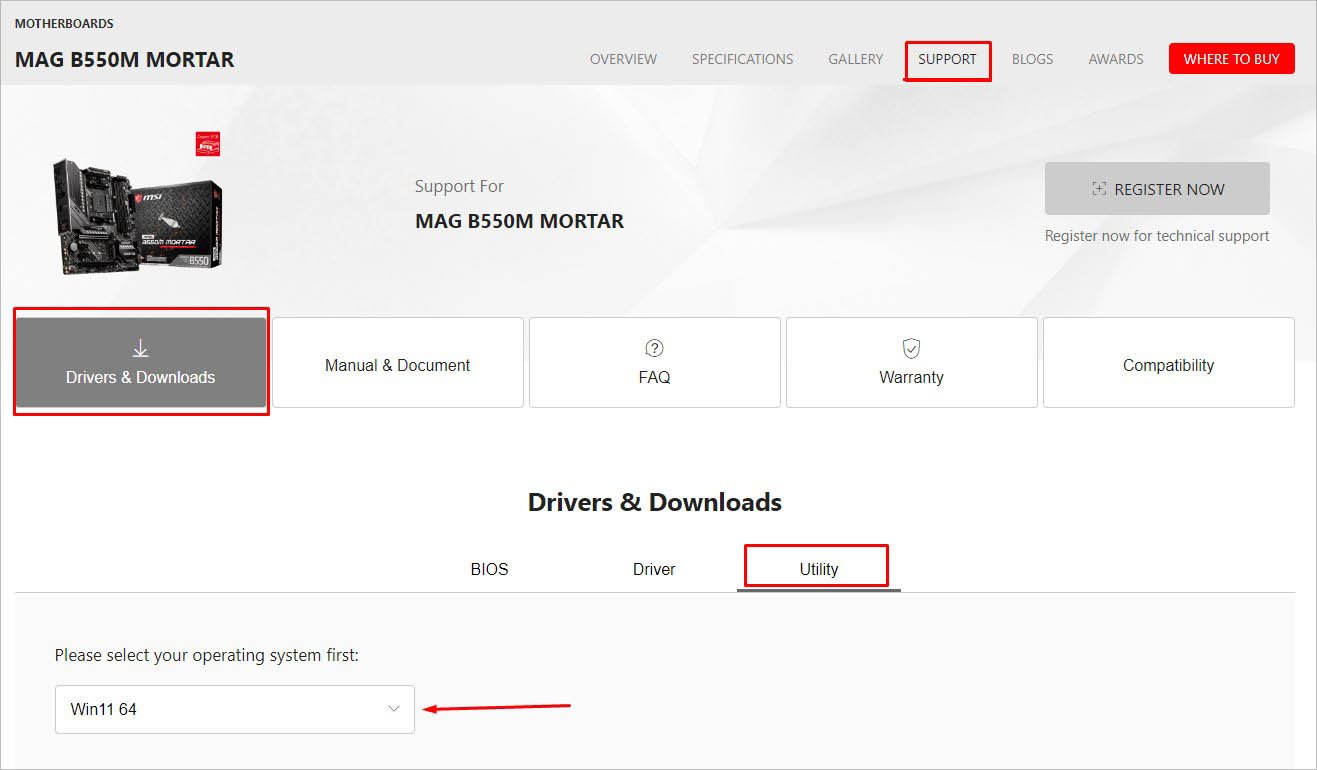
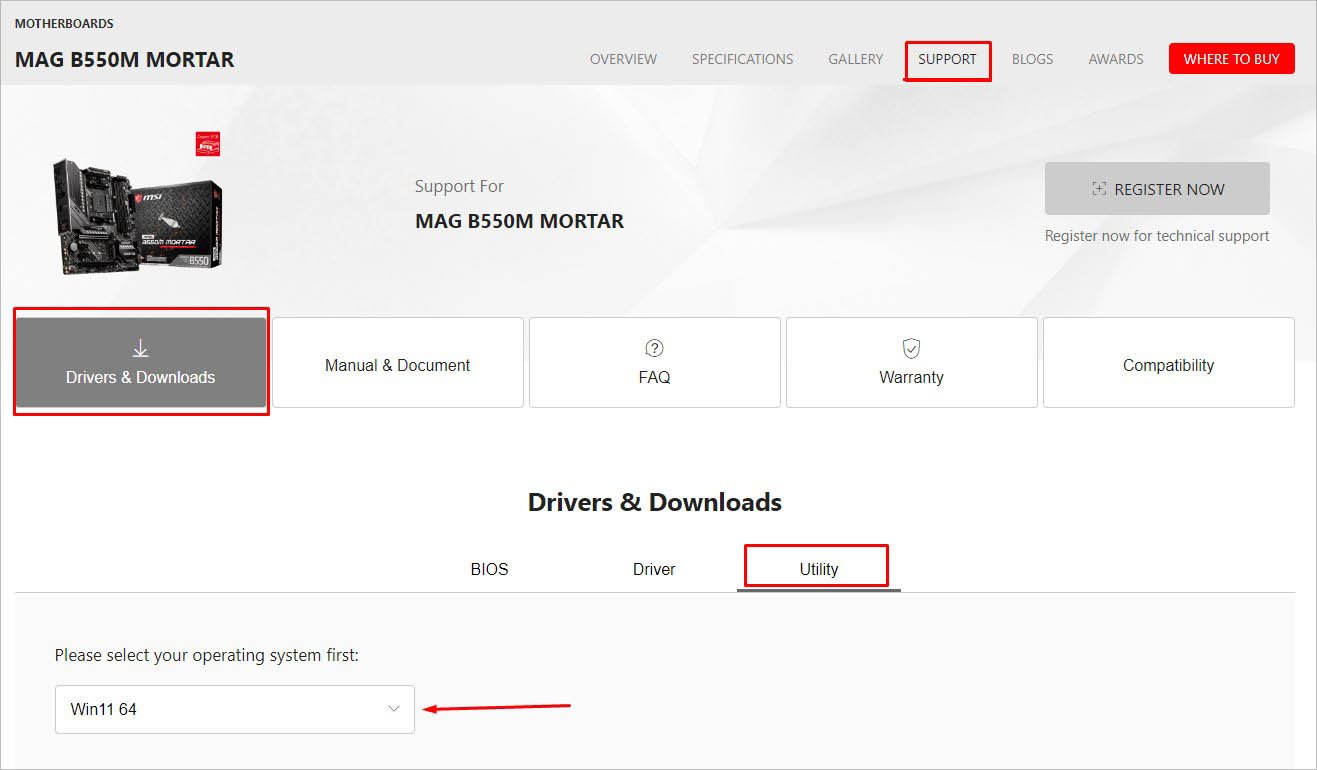 Asegúrese de haber elegido el sistema operativo correcto y debería ver MSI Center en la lista. Simplemente presione el botón Descargar.
Asegúrese de haber elegido el sistema operativo correcto y debería ver MSI Center en la lista. Simplemente presione el botón Descargar.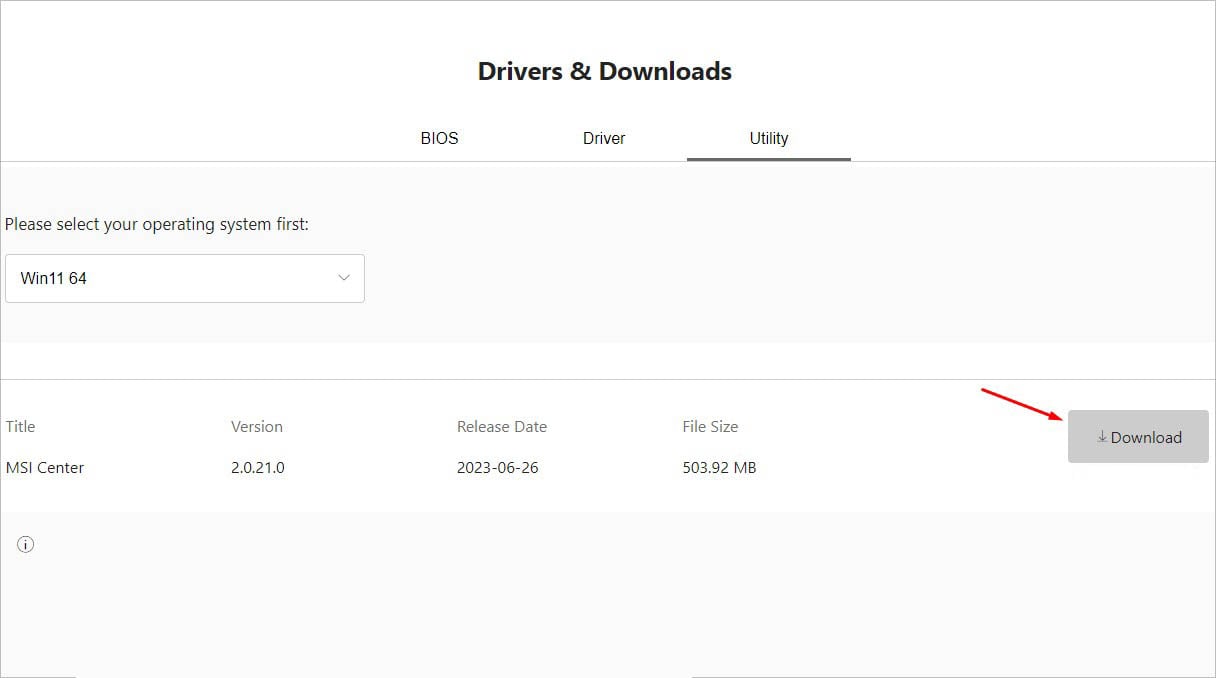
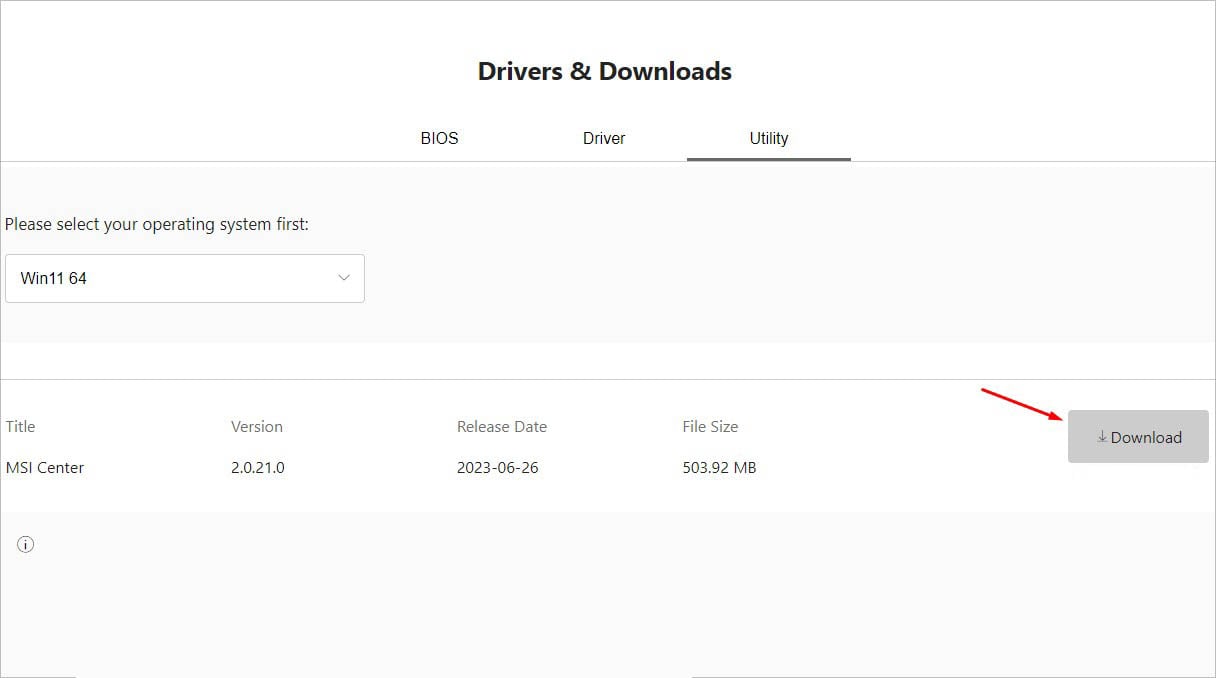 Una vez descargado el archivo zip, extráigalo y obtendrá el archivo de instalación. Ejecútelo y siga las instrucciones en pantalla para completar la configuración.
Una vez descargado el archivo zip, extráigalo y obtendrá el archivo de instalación. Ejecútelo y siga las instrucciones en pantalla para completar la configuración.
Paso 2: Instale la función Escenario de usuario
Esta es una de las funciones exclusivas de MSI Center que le permite personalizar o establecer parámetros predefinidos para sus componentes. Sin embargo, esto no está disponible de forma predeterminada y requiere una instalación manual:
Una vez que se complete la configuración, inicie la aplicación. Esto debería llevarlo a la sección Conjuntos de características. En caso de que no sea así, seleccione el icono de la aplicación en la parte superior derecha, como se indica a continuación. Ahora, acceda a la sección Elementos instalables y busque Escenario de usuario. Haga clic en el botón Instalar para iniciar la instalación.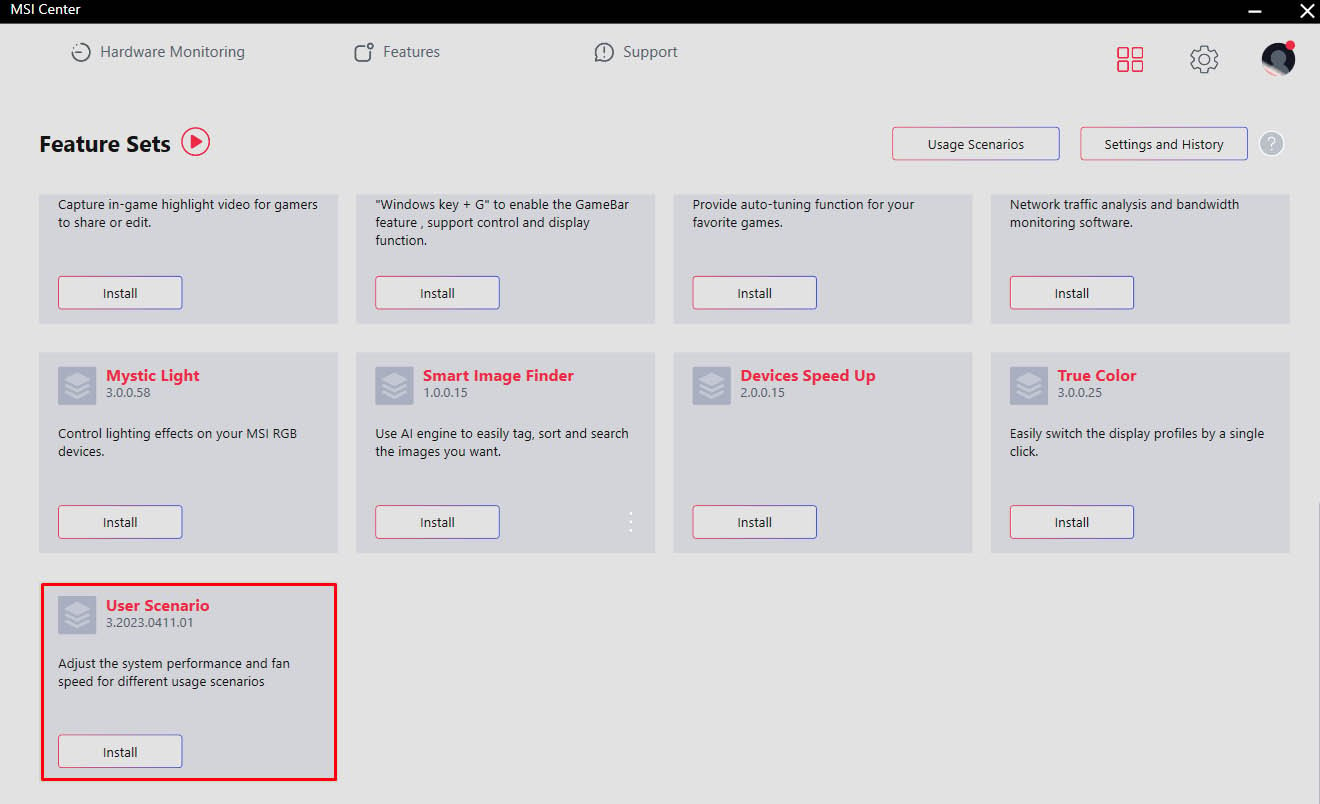
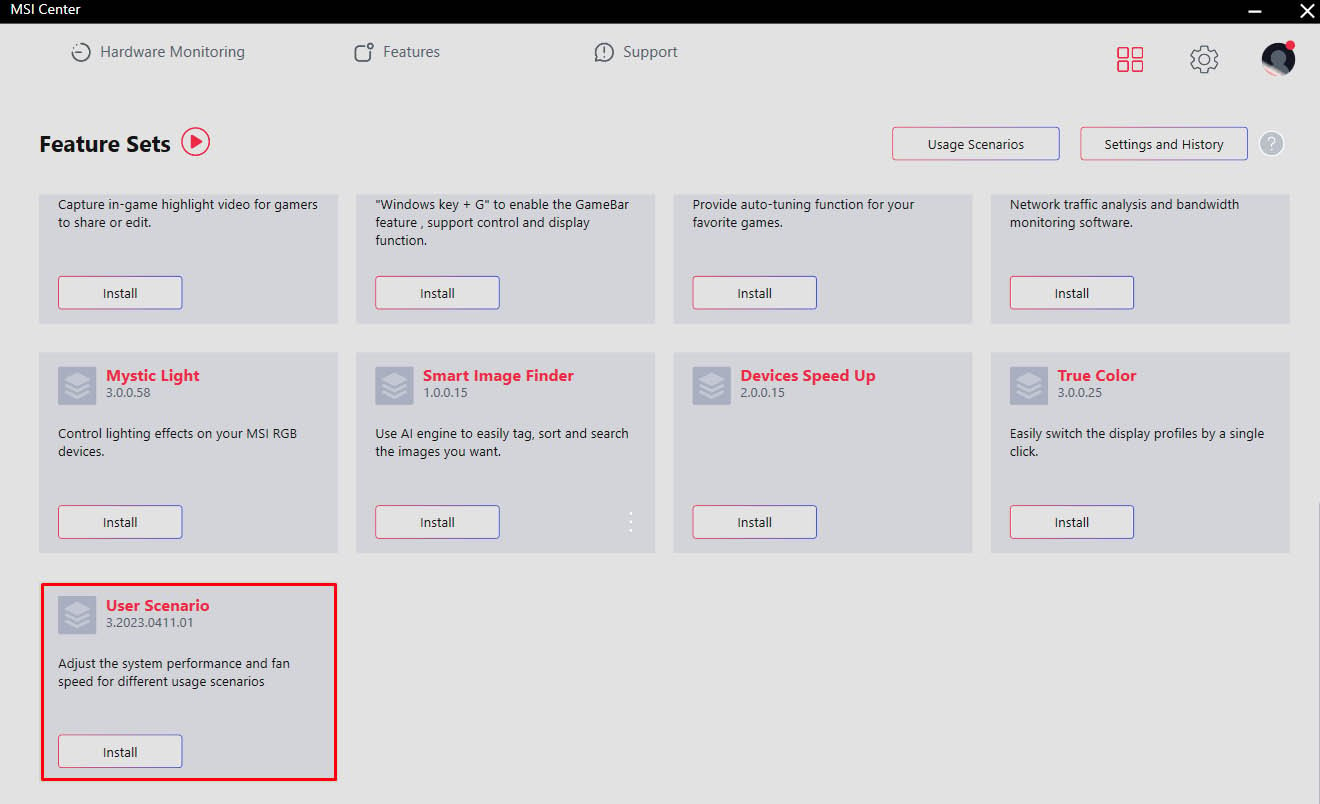 Una vez que aparezca en la sección Instalado o Funciones (en la parte superior), selecciónelo. De manera predeterminada, encontrará la opción Ventilador desactivada. Haga clic en el interruptor para habilitarlo.
Una vez que aparezca en la sección Instalado o Funciones (en la parte superior), selecciónelo. De manera predeterminada, encontrará la opción Ventilador desactivada. Haga clic en el interruptor para habilitarlo.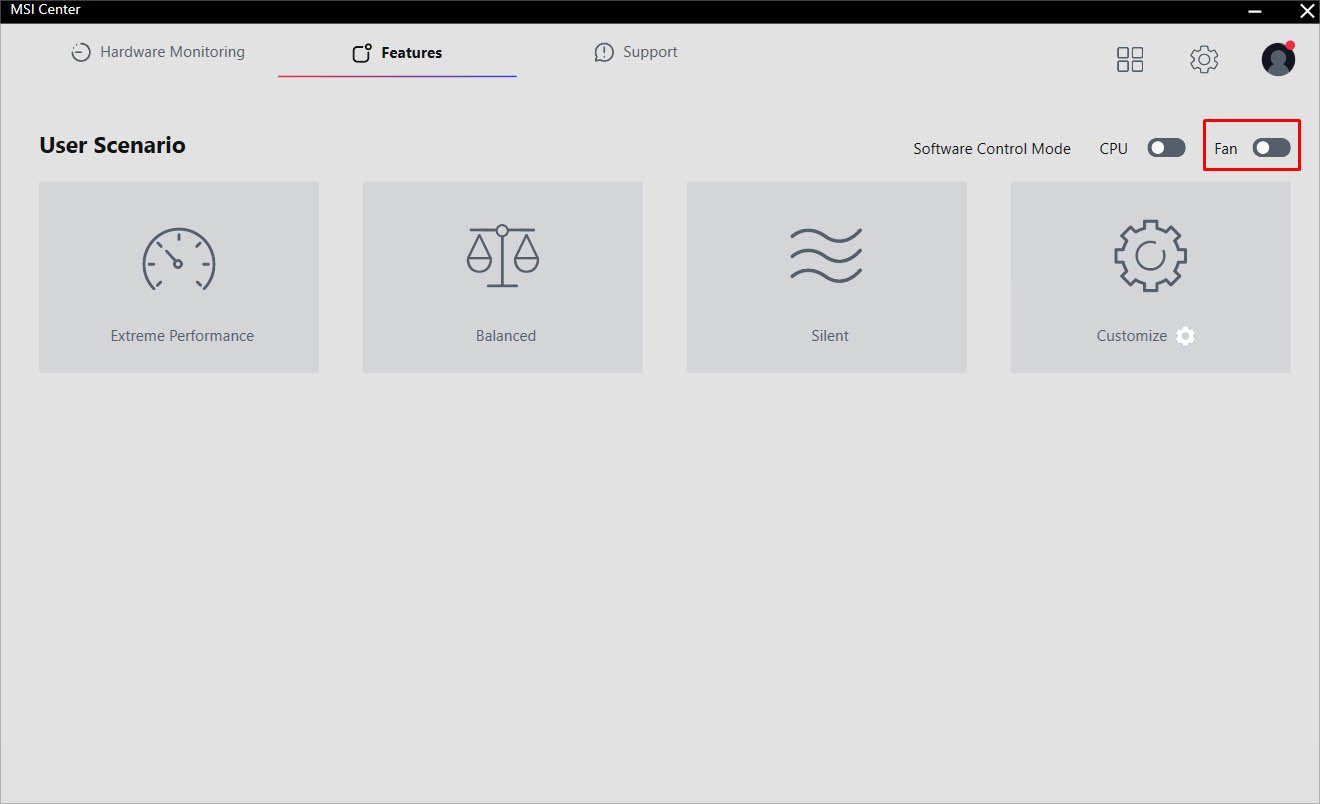
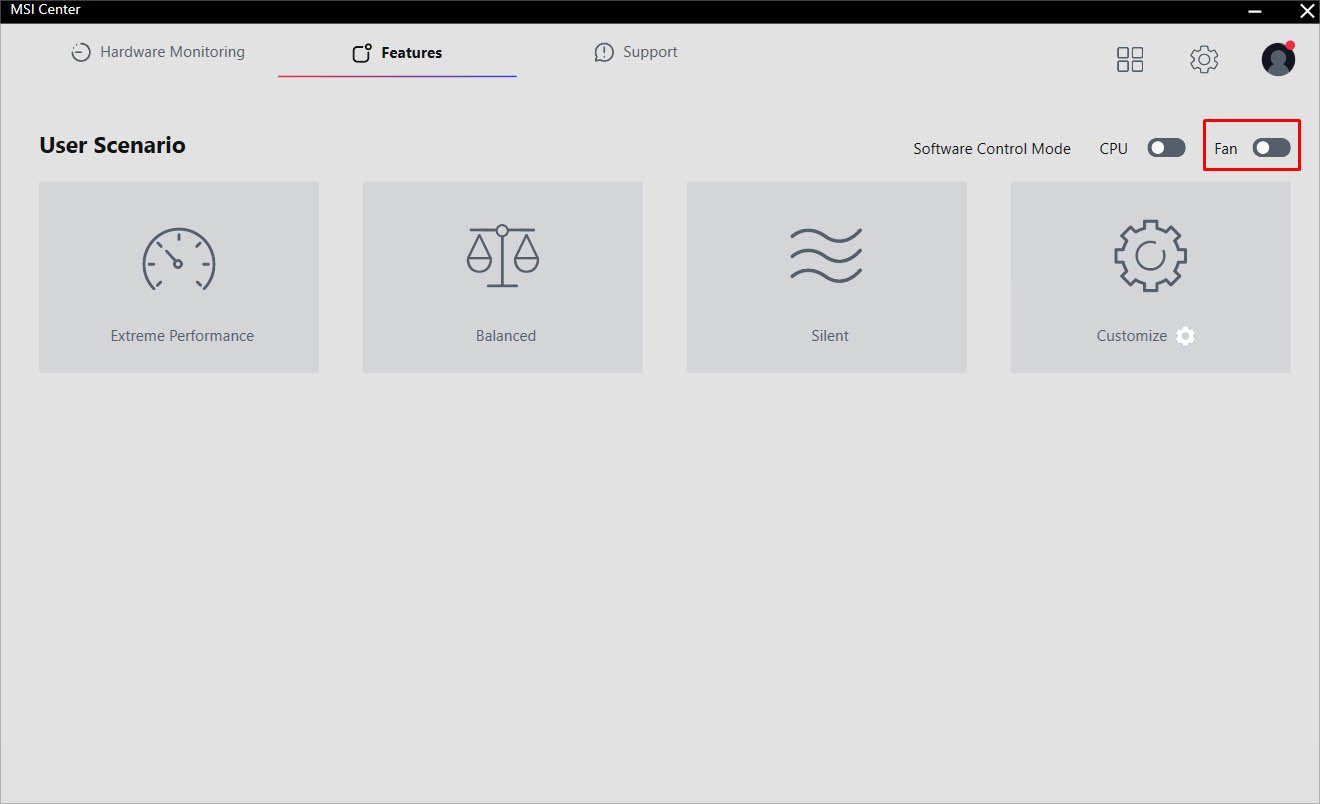 Ahora, puede configurar cualquiera de las siguientes opciones según sus preferencias: Rendimiento extremo: Establezca esto si planea hacer overclocking o ejecutar tareas de alta intensidad mientras hace que su ventilador funcione a velocidades más rápidas. Equilibrado: esto es para novatos que no están seguros de qué ventilador RPM sería ideal para ellos. Silencioso: Establece este modo si nunca quieres escuchar zumbidos y traqueteos de tu ventilador. Pero ten en cuenta que esto hará que el ventilador funcione a una velocidad más baja y puede afectar drásticamente el rendimiento del sistema, especialmente cuando se sobrecalienta Personalizado: configure su curva de velocidad de ventilador personal para que funcione en un determinado ciclo de trabajo cuando alcance las temperaturas especificadas.
Ahora, puede configurar cualquiera de las siguientes opciones según sus preferencias: Rendimiento extremo: Establezca esto si planea hacer overclocking o ejecutar tareas de alta intensidad mientras hace que su ventilador funcione a velocidades más rápidas. Equilibrado: esto es para novatos que no están seguros de qué ventilador RPM sería ideal para ellos. Silencioso: Establece este modo si nunca quieres escuchar zumbidos y traqueteos de tu ventilador. Pero ten en cuenta que esto hará que el ventilador funcione a una velocidad más baja y puede afectar drásticamente el rendimiento del sistema, especialmente cuando se sobrecalienta Personalizado: configure su curva de velocidad de ventilador personal para que funcione en un determinado ciclo de trabajo cuando alcance las temperaturas especificadas.
Paso 3: Control personalizado de la velocidad del ventilador
Aunque el uso de la configuración de Escenario de usuario predefinido ya es una gran opción en MSI Center, incluso puede usar la opción Personalizada para el ajuste manual .
Esto implica seleccionar dos paneles de control diferentes: Smart Fan y Manual Fan. Mientras que la primera opción le permite personalizar la curva de velocidad del ventilador, la última es para usuarios básicos que pueden establecer directamente un ciclo de trabajo que funcionará independientemente de la temperatura.
Pero antes de continuar con sus respectivos pasos , comienza seleccionando el encabezado del abanico:
Presiona el ícono de engranaje debajo de la opción Personalizar.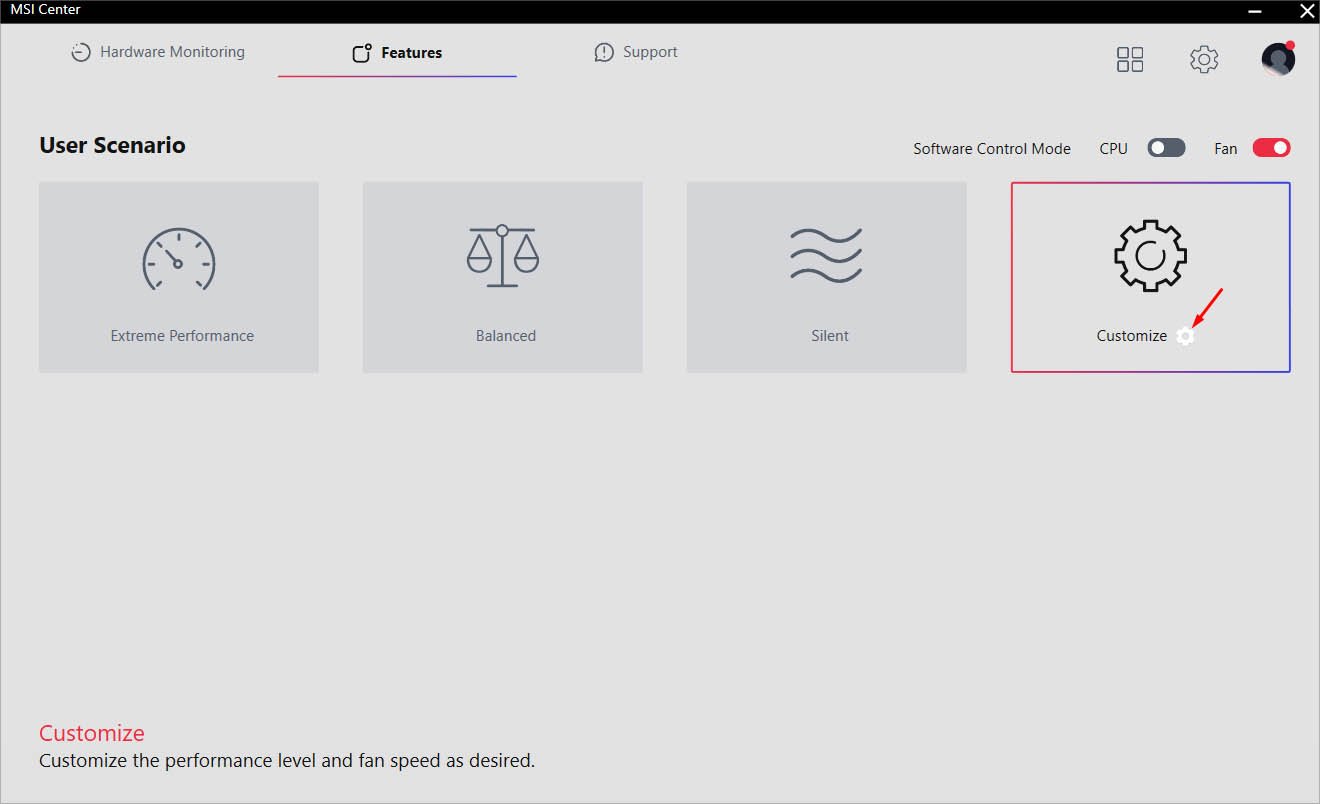 Una vez que aparezca la ventana Configuración de perfil, ve a la sección Fan. Aquí, seleccione el encabezado que desea configurar. Como estoy tratando de cambiar la velocidad de mi enfriador original, necesito presionar el ícono de configuración debajo del ventilador de la CPU.
Una vez que aparezca la ventana Configuración de perfil, ve a la sección Fan. Aquí, seleccione el encabezado que desea configurar. Como estoy tratando de cambiar la velocidad de mi enfriador original, necesito presionar el ícono de configuración debajo del ventilador de la CPU.
Smart Fan
De forma predeterminada, el Smart Fan el panel de control está habilitado. Estos son los detalles necesarios que debes conocer sobre este modo:
Ventilador manual
Si encuentras la técnica de personalización de curvas un poco difícil de entender, aquí tienes una forma mucho más fácil de ajustar la velocidad. usando el panel de control de ventilador manual:
Al igual que en la sección de ventilador inteligente, puede elegir la opción Fan Tune para ajustar automáticamente la configuración optimizada. Para cambiar manualmente la velocidad, haz clic en el porcentaje en pantalla. Pruebe cada uno y controle las RPM para encontrar el que está buscando. Si desea volver al porcentaje original, haga clic en Predeterminado.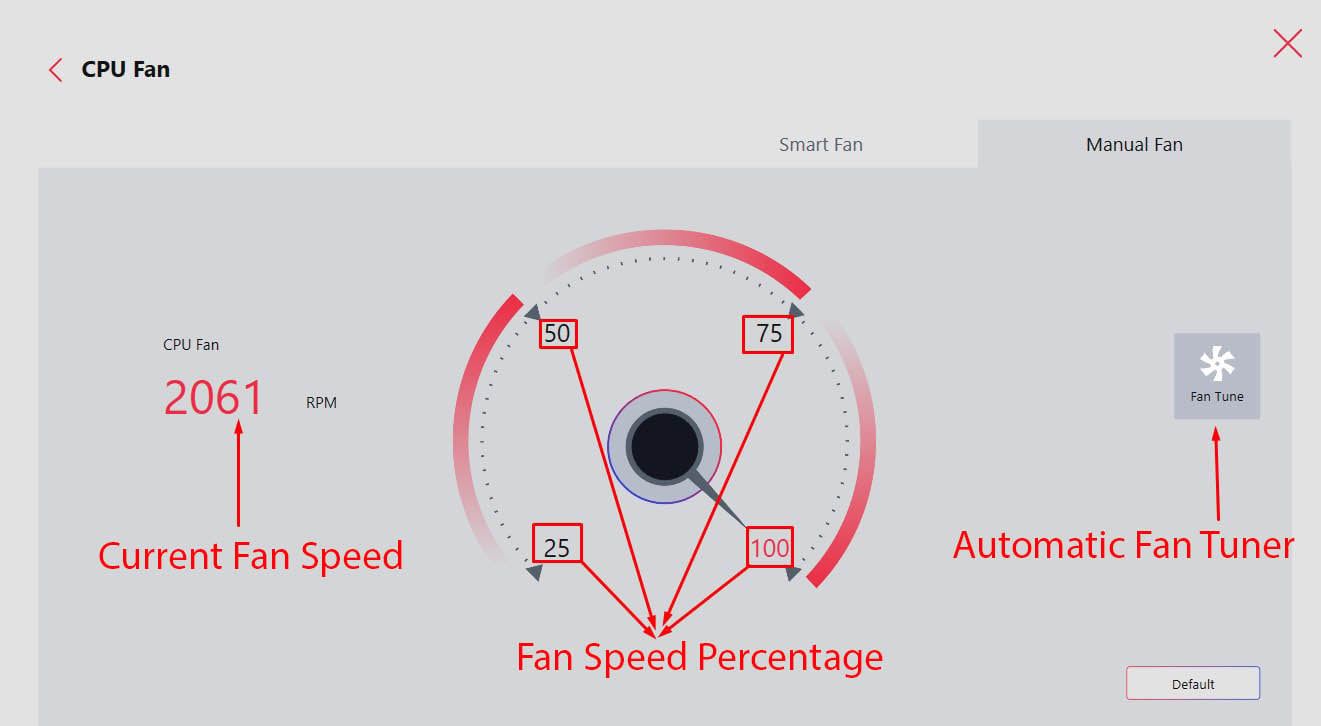
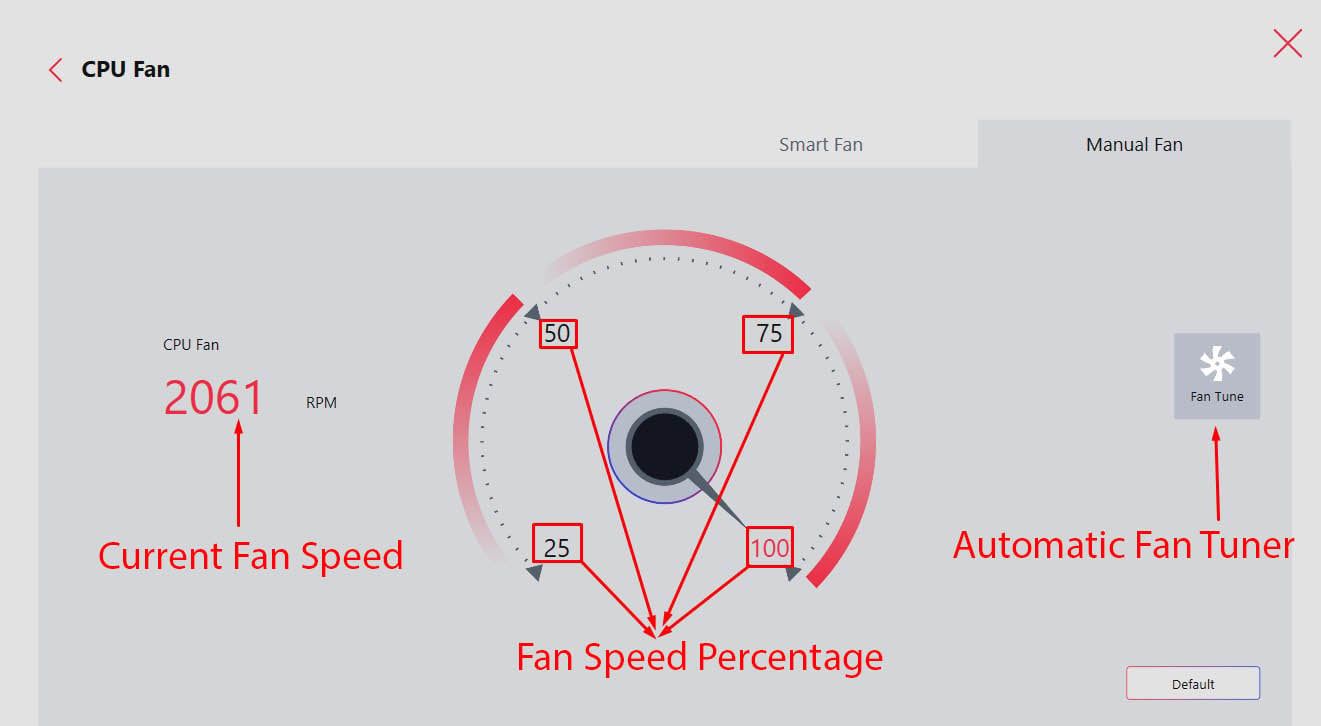
Consejo adicional: También es posible cambiar la velocidad del ventilador de la GPU en MSI Center si su tarjeta gráfica es compatible con Zero Frozr o Frozr AI Cooling. Para esto, debe instalar Graphics Fan Tool o la función Frozr AI Cooling de la sección Conjunto de funciones. Luego, habilite la opción dedicada para silenciar los ventiladores y desactívela para lograr un mejor enfriamiento a altas RPM.
Otras formas posibles
También es posible controlar la CPU o los ventiladores de la carcasa en una PC MSI usando el software OEM (fabricante de equipos originales). Por ejemplo, si posee un enfriador estándar de AMD, puede usar la aplicación que recomiendan (Adrenalin Software) para ajustar la velocidad del ventilador.
Del mismo modo, Corsair, Cooler Master, Noctua y otras marcas populares de fanáticos también recomiendan a los usuarios con sus propios programas.
Del mismo modo, hay muchas aplicaciones de terceros también. Aquí hay una lista de diferentes programas de control de ventiladores para Windows. Mis neumáticos favoritos personales son Speedfan, FanControl y Zotac Firestorm.
Además, configurar la política de enfriamiento del sistema en Windows también puede ayudar. Establecer la opción en Activo hará que el ventilador funcione a velocidades más altas y optar por Pasivo lo hará más lento.
Además, puede comprar un controlador de ventilador que encaja en el compartimiento de la unidad. y ofrece perillas/botones para ajustar la velocidad del ventilador. Algunos modelos de gama alta incluso pueden mostrar las RPM actuales del ventilador en la pantalla. Tenga en cuenta que esto aumenta su costo y puede no ser adecuado para todos.
Si desea obtener información detallada sobre cada una de estas opciones, aquí está mi otra guía que debería ayudarlo.